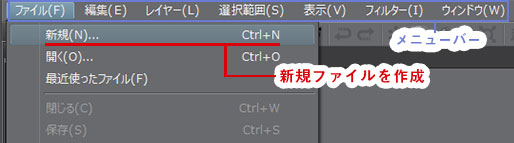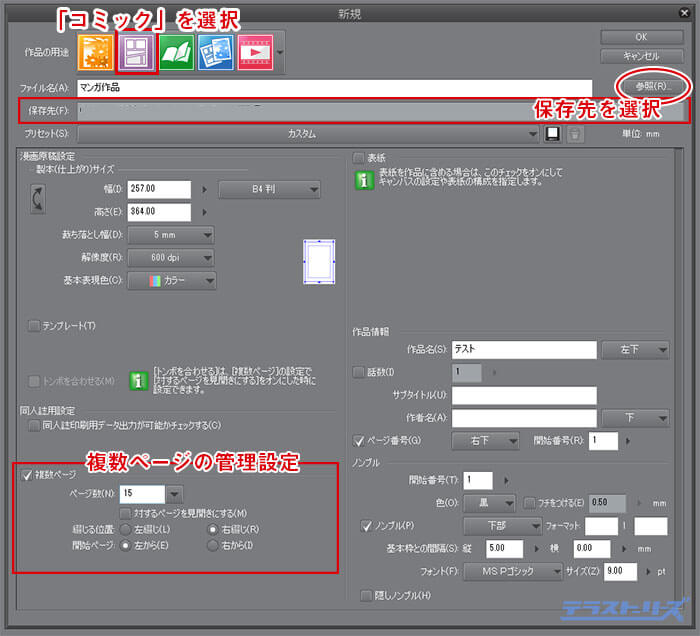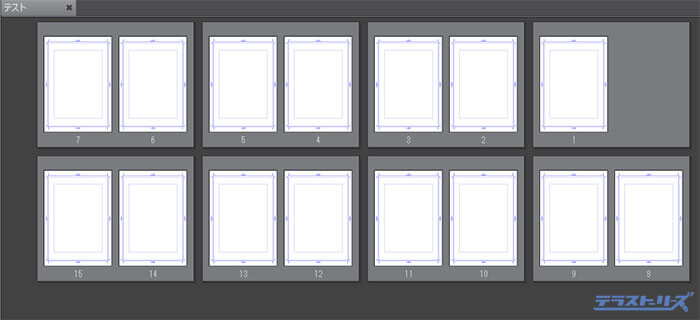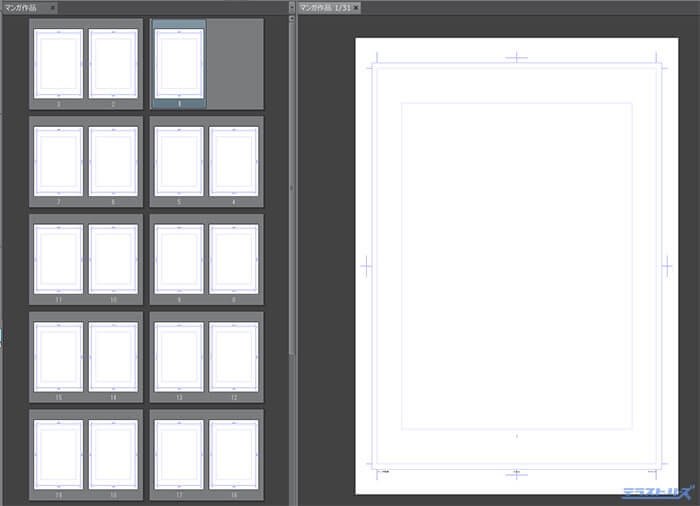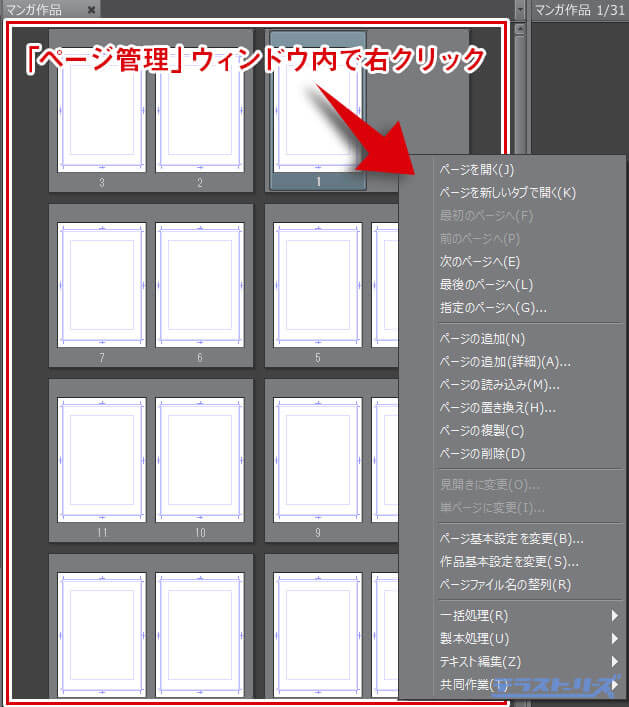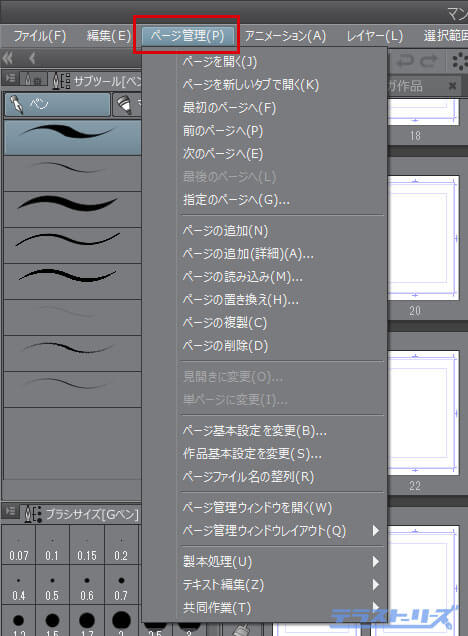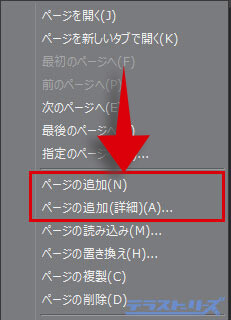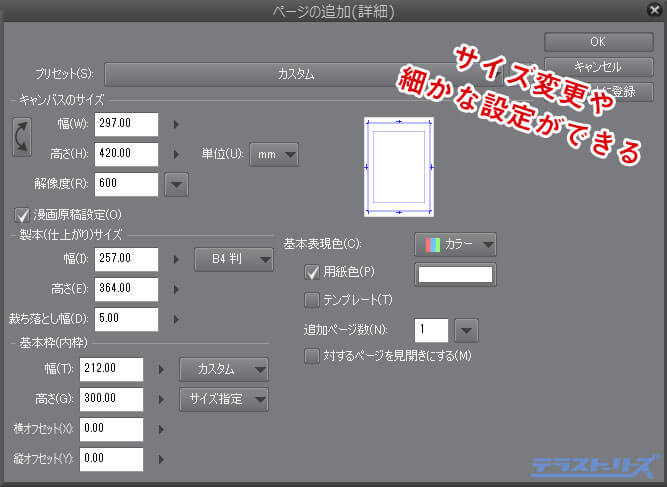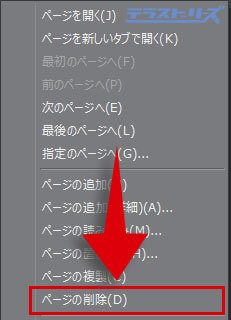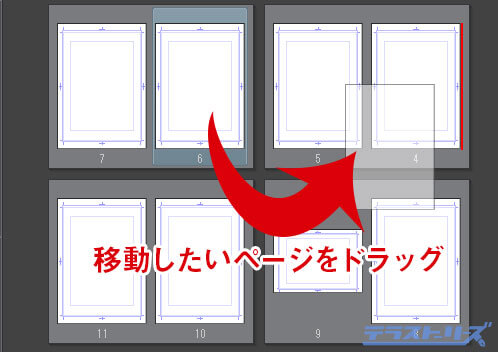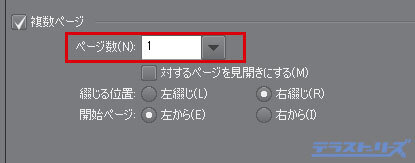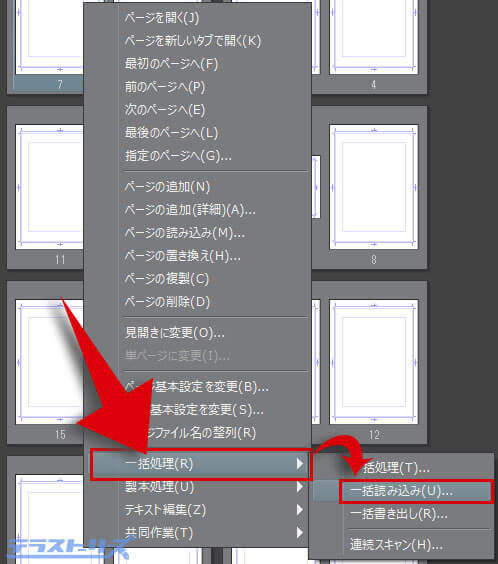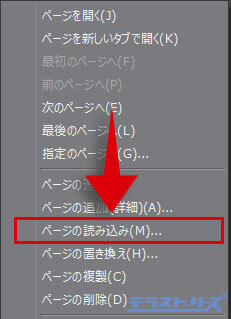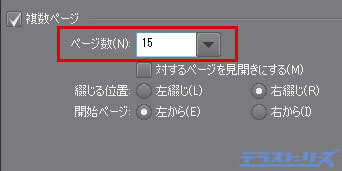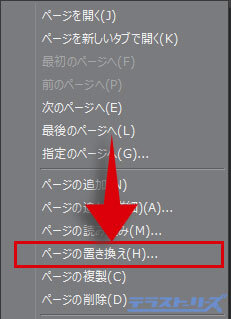本記事のリンクには広告も含まれます

充実過ぎる機能のおかげで、これから使うにはちょっと戸惑う部分。
クリスタPROとEXの違いでいえばこの「複数ページの管理」の機能なので、存分に使い倒したいですよね。



本記事ではクリスタEXの機能「複数ページの管理」の使い方を図解付きでわかりやすく解説していきます。
クリックできる目次
複数ページの管理の使い方
複数ページの管理、その使い方はとても簡単です。

上部にあるメニューから
で新しくファイルを作成します。
すると、ファイルの設定ダイアログが開くので、ここで作品の設定をします。
保存先:「参照」から指定
複数ページ:チェック入れて設定
複数ページで設定する「ページ数」はあとから追加・削除できるので、だいたいで入力してもOK。
設定できたら複数ページ管理のウィンドウが表示されますね。
ページをクリックすると、そのページに絵を描いていくことがきます。画面はこんな感じに。
原稿用紙が 大きく表示されたページに、絵を描いていきます。
ページについてなにかアクションをしたい場合は、「ページ管理ウィンドウ」内で右クリックすると一覧がでます。
もしくは上部にあるメニューからでも一覧を表示させることができます。
ページの追加
ページの追加は
で行えます。もしくは上部メニューの「ページ管理」から。
1ページだけ大きさや向きを変えたい場合は「ページの追加(詳細)」を選択します。
「ページの追加(詳細)」を選択するとダイアログが表示されます。ここで大きさなどを設定しましょう。
ページの削除
ページの削除は
「ページの削除」
で行えます。必ず削除したいページをクリックで選択してから行いましょう。
ページの入れ替え
ページを入れ替えたくなったら、
するだけでOKです。

クリスタPROで作成したファイルをページ管理機能で使う方法
クリスタPROを使っていてEXにアップグレードした方は、ページ管理の機能を使っていませんよね。

ってことはもちろんあると思います。さらに

というクリスタEXユーザーもいると思います。

方法は2通りあります。
- ページを読み込んでいく方法
- ページを置き換えていく方法

ページを読み込む
すでにある既存ファイルを「ページ管理」に読み込んでいく方法です。
ページ数が多い作品はこちらがおすすめ。
まずは新規ファイルを作成します。
新規ダイアログで「ページ管理」の設定をします。ページ数は「1」に設定。
※ページ数「0」で設定しても1ページはファイルが作成されるため
「ページ管理」ウィンドウ内で右クリックし、
を選択。
読み込むファイルを選ぶと、そのページが追加されます。




ページを置き換える
新規でつくったファイルを、別のファイルに置き換える方法です。
1ページだけ別ファイルで描き直したから入れ替えたい!というときにおすすめ。
まずは新規でファイルを作成します。
新規ダイアログでページ管理の設定をします。ページ数が決まっている場合は、そのページ数を入力。
右クリックで「ページの置き換え」を選ぶ。
あとは置き換えるファイルを選ぶと完了です。



クリスタEXの複数ページ管理の使い方:まとめ
クリスタEXは機能が充実しています。特に複数ページ管理はとても便利です。
複数ページ管理の中でも、よく使う機能は限られてくるので、それを覚えれば簡単に使いこなせるようになりますよ。
まずは新規で作品をつくる場合は、最初に複数ページの項目にチェックをします。
あとはページを切り替えながら作業。必要におうじてページの追加・削除をするだけでOKです。

という場合は
- ページの読み込み
- ページの置き換え
上記いずれかで、PROで描いた作品を「ページ管理」に取り込むことができます。
以上、クリスタEXの複数ページ管理の使い方でした。
 【超図解解説】クリスタEXの複数ページ管理機能の使い方
【超図解解説】クリスタEXの複数ページ管理機能の使い方
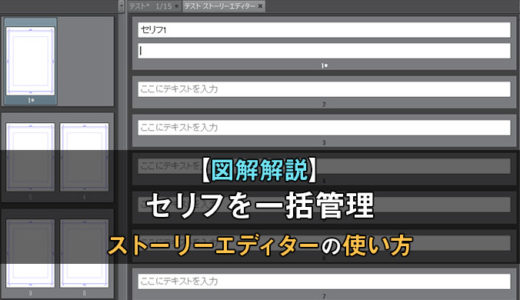 クリスタEXのストーリーエディターの使い方を徹底解説!セリフを一括管理できる便利な機能
クリスタEXのストーリーエディターの使い方を徹底解説!セリフを一括管理できる便利な機能
クリスタEXを使ったマンガの制作手順は下記の記事をご覧ください。
 クリスタを使ったデジタル漫画の描き方!初心者でもわかる8つの制作手順
クリスタを使ったデジタル漫画の描き方!初心者でもわかる8つの制作手順